数据线重新连接的正确方法是什么?连接后如何检测是否成功?
- 数码百科
- 2025-07-21
- 10

在我们的数字生活中,数据线是连接各种设备,如手机、平板电脑、笔记本电脑和台式电脑之间传输数据和充电的桥梁。正确的连接方法不仅有助于提升数据传输效率,还能确保设备的稳定充...
在我们的数字生活中,数据线是连接各种设备,如手机、平板电脑、笔记本电脑和台式电脑之间传输数据和充电的桥梁。正确的连接方法不仅有助于提升数据传输效率,还能确保设备的稳定充电。如何正确连接数据线呢?连接成功后我们又该如何检测?本文将为您详细解答这些问题。
数据线正确连接的步骤
第一步:准备合适的数据线
在连接前,请确保您使用的是与您的设备兼容的数据线。不同的设备可能需要不同类型的接口,比如USB-C、micro-USB或Lightning。
第二步:清洁接口
确保设备和数据线的接口无尘无垢。如果接口脏了,可以用干净的软布轻轻擦拭,避免灰尘和污物影响连接。
第三步:正确插入数据线
将数据线一端插入设备的接口中,另一端连接到充电器或电脑上。请确保数据线完全插入并牢固连接。避免用力过猛或不正确的角度插入,以免损坏接口。
第四步:检查连接状态
插入数据线后,观察设备上是否出现充电图标,或电脑是否识别到新设备。如果未出现这些标志,则可能是连接不正确或设备未开启。

数据线连接后的检测方法
检测充电状态
检查设备是否有充电指示灯亮起,或者屏幕显示正在充电的状态。如果设备支持电池百分比显示,也可以观察百分比是否在上升。
检测数据传输
如果目的是数据传输,可以试着复制一个文件到连接的设备,或者从设备中导出文件到电脑。操作成功并且速度正常,则说明数据线连接正常。
使用系统诊断工具
电脑用户可以使用系统内置的硬件检测工具来确认数据线连接状态。在Windows系统中,可以查看“设备管理器”中是否有未知设备或问题设备。
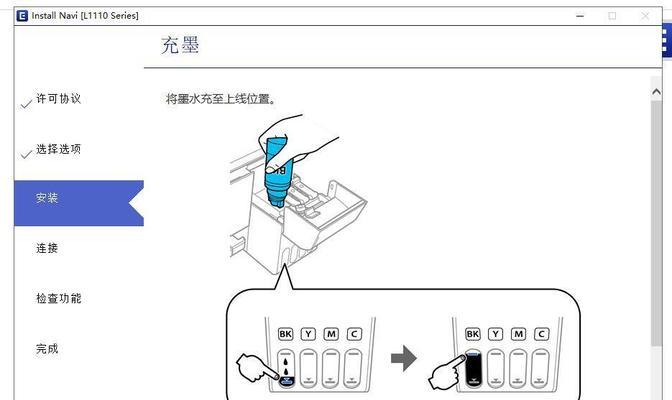
常见问题及解决方法
数据线连接后无反应
如果数据线连接后设备无任何反应,可以尝试以下步骤:
检查数据线是否完好无损,若损坏则更换新的数据线。
尝试更换一个USB端口或使用另一台电脑连接。
确认设备没有开启飞行模式,且蓝牙没有连接到其他设备。
数据传输速度慢
如果数据传输速度异常缓慢,可能是因为:
使用的是较旧的数据线,支持的最大传输速率较低。
连接的USB端口不支持高速数据传输。
设备正在运行其他大量占用带宽的程序。
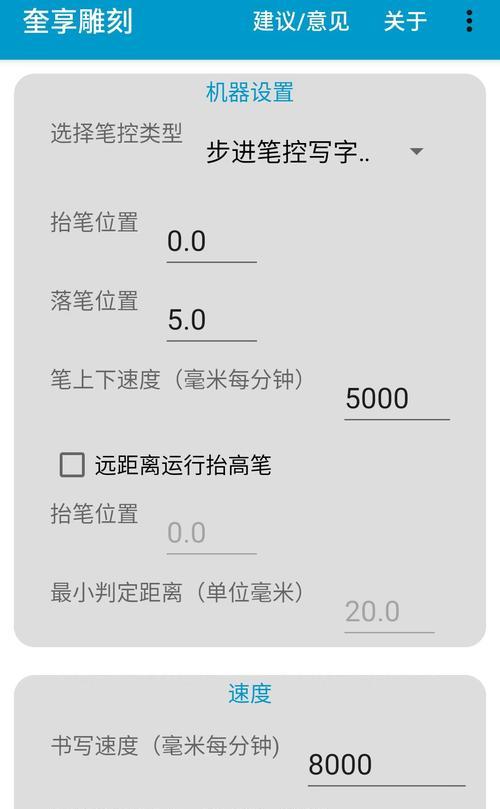
实用技巧
使用带保护外壳的数据线,可避免长时间使用后接口损坏。
定期检查并清理设备接口,有助于延长数据线和设备的使用寿命。
购买数据线时,尽量选择知名品牌的高质量产品。
数据线的正确连接对于保证设备的正常充电和数据传输至关重要。通过以上步骤和检测方法,您可以有效地确认数据线连接是否成功。定期的检查和维护将有助于提高数据线和设备的可靠性。当遇到连接问题时,遵循本文提到的解决方法,往往可以轻松解决大多数常见问题。希望本文能够帮助您更好地了解和操作数据线的连接与检测过程。
本文链接:https://www.ptbaojie.com/article-11326-1.html
上一篇:王者荣耀海洛中哪个英雄最厉害?
下一篇:魔兽宝宝血量显示不正确如何调整?

